규칙 관리
Microsoft Dynamics 365 Fraud Protection은 요청 페이로드의 추가 매개 변수와 함께 Fraud Protection의 최신 AI(인공 지능) 모델이 생성하는 점수를 사용하는 규칙을 유연하게 만들 수 있습니다. 이러한 입력에 따라 규칙은 평가를 승인, 거부, 검토 또는 챌린지와 같은 결정으로 변환할 수 있습니다.
Fraud Protection 인스턴스에 여러 환경이 있는 경우 환경 전환기를 사용하여 특정 환경에서 규칙을 관리할 수 있습니다. 환경에 부모 환경이 있는 경우 최상위 부모 환경의 규칙이 먼저 평가됩니다. 최상위 부모 환경에 대한 규칙 설정이 결정될 때까지 모든 일치 규칙을 실행하도록 설정된 경우 두 번째 수준 부모 환경의 규칙이 다음에 평가됩니다. 환경에 대한 규칙 설정이 첫 번째 일치 규칙만 실행으로 설정되지 않거나 부모 환경 및 현재 환경에 대한 모든 규칙이 평가될 때까지 이 프로세스는 계속됩니다.
규칙 정의: 빠른 시작 가이드
규칙은 절로 구성되며 RETURN 및 WHEN 키워드(keyword) 의해 정의됩니다. 다음과 같은 기본 구조가 있습니다.
RETURN <decision>
WHEN <condition>
RETURN 문은 WHEN 문이 True로 평가되는 경우에만 실행됩니다. RETURN 문은 규칙 실행을 종료하고 유효한 의사 결정 함수인 승인, 거부, 챌린지 또는 검토를 지정해야 합니다. 또한 각 의사 결정 함수는 선택적 매개 변수를 허용하므로 결정 이유를 표현할 수 있습니다. 자세한 내용은 의사 결정 함수를 참조 하세요.
의사 결정 외에도 RETURN 문을 사용하여 API 응답 또는 이벤트 추적에 데이터를 쓸 수도 있습니다. 자세한 내용은 관찰 함수를 참조 하세요.
WHEN 문은 RETURN 문이 실행되는지 여부를 결정하는 부울 조건을 지정합니다.
WHEN 문은 다음 항목 중에서 사용할 수 있습니다.
- 사용자 지정 데이터를 포함하여 평가를 위해 API 요청에서 전송되는 모든 특성입니다. @ 연산자를 사용하여 이러한 특성에 액세스할 수 있습니다. 예들 들어 @"user.userId"입니다.
- 사기 방지의 인공 지능 모델에서 생성된 점수입니다. 예들 들어 @"riskscore"입니다.
- 사기 방지에 업로드한 목록입니다. 목록을 업로드하는 방법에 대한 자세한 내용은 목록 관리를 참조 하세요. 규칙에서 이러한 목록을 참조하는 방법에 대한 자세한 내용은 규칙에서 목록 사용을 참조하세요.
- 사기 방지에 정의한 속도입니다. 자세한 내용은 속도 검사 수행을 참조하세요.
- 사기 방지에서 만든 외부 호출입니다. 자세한 내용은 외부 호출을 참조 하세요.
- 사기 방지에서 만든 함수입니다. 자세한 내용은 함수를 참조하세요.
식은 비교 연산자(예: ==, !=, >, )를 사용하여 비교할 수 있으며, (&> 및 (||)와 같은 논리 연산자를 사용하여 결합할 수 <있습니다.
규칙 구문에 대한 자세한 내용은 언어 참조 가이드를 참조하세요.
시각적 개체 보기
시각적 모드를 사용하여 요청 페이로드의 특성을 사용하여 규칙을 빠르고 쉽게 작성할 수 있습니다.
- 시각적 규칙을 만들려면 + 새 절을 선택합니다.
- 절 이름 옆에 있는 Visual View를 선택합니다.
- 절에 여러 필터를 추가하고 드롭다운 메뉴에서 특성을 선택할 수 있습니다.
- 코드 보기로 다시 전환하여 사기 행위 쿼리 언어로 규칙을 보고 편집합니다. 코드 뷰에서 규칙을 편집한 후에는 시각적 개체 보기로 돌아갈 수 없습니다.
다음 그래픽에서는 규칙의 시각적 보기와 보기를 변경하기 위해 선택할 수 있는 코드 뷰 단추를 보여 줍니다.
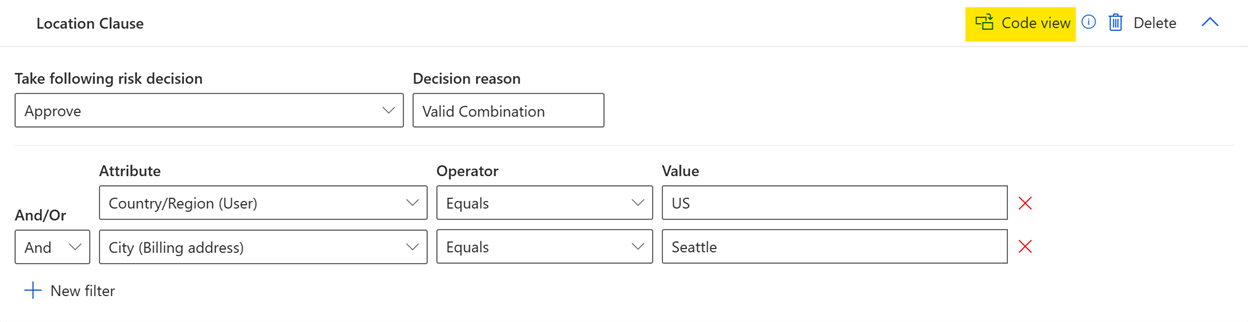
다음 그래픽에서는 규칙의 코드 뷰 와 보기를 변경하기 위해 선택할 수 있는 시각적 보기 단추를 보여 줍니다.
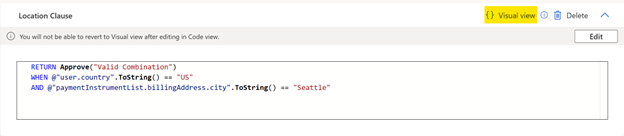
규칙의 예
RETURN Reject("high score")
WHEN @"riskScore" > 900
RETURN Review("medium score")
WHEN @"riskScore" <= 900 and @"riskScore" > 400
RETURN Approve(), Other(ip=@"device.ipAddress")
WHEN @"user.countryRegion" == "US"
RETURN Reject("user on block list")
WHEN ContainsKey("Email Block List", "Emails", @"user.email")
RETURN Review()
WHEN @"user.email".EndsWith(“@contoso.com”)
규칙 탭
규칙 탭에서 사용자 지정 규칙을 만들고 기존 규칙을 관리할 수 있습니다.
- 구매와 관련된 규칙을 만들고 관리하려면 구매를 선택한 다음 규칙 탭을 선택합니다.
- 계정과 관련된 규칙을 만들고 관리하려면 계정 만들기 또는 계정 로그인을 선택한 다음 규칙 탭을 선택합니다.
- 사용자 지정 평가와 관련된 규칙을 만들고 관리하려면 사용자 지정 평가를 선택하고 사용자 지정 평가를 선택한 다음 규칙 탭을 선택합니다.
규칙 탭에는 평가 유형에 대해 구성된 규칙 목록이 표시됩니다. 이러한 규칙은 게시된 규칙과 초안의 두 섹션으로 나뉩니다. 초안에 대한 자세한 내용은 이 문서의 뒷부분에 있는 초안 섹션을 참조하세요.
각 규칙 또는 초안에 대해 다음 정보를 볼 수 있습니다.
각 규칙에 대한 타일을 선택하여 확장하고 추가 정보를 표시할 수도 있습니다. 다음 몇 가지 예를 참조하세요.
참고 항목
규칙 탭에서 게시된 규칙은 실행 순서대로 나열됩니다.
규칙 설정
특정 평가에 대한 규칙 탭의 규칙 설정에 액세스할 수 있습니다. 규칙 평가 동작 및 샘플 페이로드를 변경할 수 있습니다. 이러한 변경 내용은 편집 중인 평가에 대한 규칙에만 적용됩니다.
규칙 평가 동작
규칙을 평가하는 방법을 업데이트할 수 있습니다. 첫 번째 일치 규칙 실행을 선택하면 트랜잭션당 하나의 규칙만 평가됩니다. 해당 규칙이 결정을 반환하지 않으면 추가 규칙이 평가되지 않으며 승인의 기본 결정이 반환됩니다. 결정이 내려질 때까지 일치하는 모든 규칙 실행을 선택하면 단일 트랜잭션에 대해 여러 규칙을 평가할 수 있습니다. 평가되는 첫 번째 규칙이 결정을 반환하지 않는 경우 각 후속 일치 규칙은 결정이 반환될 때까지 평가됩니다.
샘플 페이로드
페이로드 설정 창에서 평가 유형에 대한 샘플 페이로드를 정의할 수 있습니다. 샘플 페이로드는 평가를 위해 요청 API에서 전송되고 규칙에서 사용할 수 있는 필드의 예를 포함하기 위한 것입니다.
API 요청에서 평가 스키마에서 선택적 필드를 보내지 않도록 선택할 수 있습니다. 또는 추가 사용자 지정 필드를 보내도록 선택할 수 있습니다. 두 경우 모두 전송 중인 특정 필드를 반영하도록 페이로드 설정 창에 표시된 페이로드 샘플을 업데이트해야 합니다.
이 페이로드 샘플은 평가를 위해 새 규칙을 만들 때마다 표시됩니다(이 문서의 뒷부분에 있는 페이로드 샘플 섹션 참조). 변경한 내용은 해당 시점부터 만든 규칙에만 적용됩니다.
사용자 또는 다른 사용자가 페이로드 샘플에 적용한 모든 변경 내용을 실행 취소하고 시스템의 기본 페이로드 샘플로 반환하려면 [되돌리기]를 선택합니다.
규칙의 구성 요소
규칙은 다음 구성 요소로 구성됩니다.
- 규칙의 용도를 설명하는 이름 및 설명
- 규칙의 현재 상태: 활성 또는 비활성
- 규칙을 작성하고 평가하는 데 도움이 되는 필드 샘플
- 이벤트를 자동으로 승인, 거부, 챌린지 또는 검토하는 논리를 빌드하는 데 도움이 되는 구성 요소:
게시된 규칙에는 초안 버전도 있을 수 있습니다.
이름 및 설명
규칙을 만들 때 자신과 팀이 규칙을 쉽게 식별할 수 있도록 이름과 설명을 추가할 수 있습니다. 규칙 이름은 고유해야 하며 대/소문자를 구분하지 않습니다.
상태
규칙을 처음 만들 때 상태 게시되기 전에 초안으로 설정됩니다.
규칙을 게시할 때 상태 활성 또는 비활성으로 설정할 수 있습니다.
- 규칙이 활성 상태이면 실시간 프로덕션 트래픽에 영향을 줍니다. 모든 이벤트는 규칙에 대해 평가됩니다.
- 규칙이 비활성 상태이면 프로덕션 트래픽에 영향을 주지 않습니다.
이전에 게시된 규칙을 편집하면 게시된 규칙의 상태 따라 활성(초안 사용) 또는 비활성(초안 포함)의 상태 규칙이 저장됩니다.
샘플
규칙을 만들거나 편집하면 페이지 오른쪽에 샘플 창이 나타납니다. 이 창에는 페이로드 샘플과 점수 샘플에 대한 섹션의 두 섹션이 있습니다.
규칙에 사용되는 샘플 변수를 보려면 사용된 변수 표시를 선택합니다.
페이로드 샘플
페이로드 샘플에는 페이로드 설정 창에 정의된 대로 평가를 위해 요청 API에서 보낼 수 있는 필드의 예제가 포함되어 있습니다. 이러한 필드는 규칙에서 변수로 사용할 수 있습니다.
점수 샘플
점수 샘플에는 Fraud Protection의 AI 모델에서 생성된 점수가 포함됩니다. 연결된 AI 모델을 실행하고 점수를 생성한 후 규칙에서 점수 변수를 참조할 수 있습니다. 예를 들어 봇 평가가 실행된 후 @"botScore"를 사용할 수 있으며 위험 평가가 실행된 후 @"riskScore"를 사용할 수 있습니다. 자세한 내용은 이 문서의 뒷부분에 있는 절 섹션을 참조하세요.
샘플 편집
규칙이 다양한 이벤트에 대해 작동하는지 확인하려면 필요에 따라 샘플을 편집한 다음 규칙에 대해 샘플 데이터를 평가할 수 있습니다. 페이로드 샘플과 점수 샘플의 모든 값을 편집할 수 있습니다. 샘플을 편집할 때 변경 내용은 Fraud Protection으로 보내거나 보내지 않는 데이터에 영향을 주지 않습니다.
규칙을 게시하면 샘플에 대한 모든 변경 내용이 규칙의 일부로 저장되고 유지됩니다.
사용자 또는 다른 사용자가 샘플에 적용한 모든 변경 내용을 취소하려면 [되돌리기]를 선택합니다. 점수 샘플은 시스템의 기본 점수 샘플에 되돌리기 페이로드 샘플은 페이로드 설정 창의 사용자 정의 페이로드 샘플에 되돌리기.
조건
조건은 키워드(keyword) WHEN로 시작하고 문을 True 또는 False로 평가하는 부울 식이 잇습니다. 평가되는 규칙을 결정하고 관련 비즈니스 논리를 그룹화하기 위한 조건을 만들 수 있습니다. 예를 들어 다음 조건은 디지털 제품 트랜잭션과 관련이 있습니다.
WHEN @"productList.type" == "Digital"
그런 다음 디지털 제품 트랜잭션과 관련된 사기 전략을 구성하는 절을 만들 수 있습니다.
규칙에 조건을 추가하는 것은 선택 사항입니다. 모든 이벤트에 규칙을 적용하려면 조건을 추가하지 마세요. 조건을 사용하여 규칙을 정렬하는 방법에 대한 자세한 내용은 이 문서의 뒷부분에 있는 규칙 순서 섹션을 참조하세요.
절
절에는 조건에 정의된 트래픽 세그먼트와 관련된 사기 논리 및 비즈니스 정책이 포함됩니다. 절은 이벤트 페이로드의 값을 Fraud Protection의 AI 점수와 함께 사용하여 이벤트를 수락, 거부, 검토 또는 도전합니다. 각 규칙에는 하나 이상의 절이 포함되어야 하며 각 절에는 고유한 이름이 할당됩니다. 이름을 선택하여 사용자 지정할 수 있습니다.
절에는 다음과 같은 기본 구조가 있습니다.
RETURN <decision>
WHEN <condition is true>
이 구조를 사용하여 승인, 거부, 과제 또는 검토 결정을 반환하는 절을 만들 수 있습니다. 그런 다음 결정에 대한 자세한 정보를 보내는 선택적 매개 변수를 추가할 수 있습니다.
WHEN 키워드(keyword) 이후의 모든 항목을 True 또는 False로 평가할 수 있어야 합니다. 이 부울 식은 이벤트 페이로드, 사용자 정의 목록, AI 기반 봇 및 위험 점수의 값으로 구성될 수 있습니다.
절 구문에 대한 자세한 내용은 언어 참조 가이드를 참조하세요.
절이 트리거되면(즉, WHEN 문이 True를 반환할 때), RETURN 문에 지정된 결정이 반환되고 후속 절이 실행되지 않습니다.
조건이 결정과 일치하지만 절을 트리거하지 않으면 규칙이 실행됩니다.
RETURN Approve("NO_CLAUSE_HIT")
절은 규칙 탭에 표시되는 순서대로 순차적으로 실행됩니다. 절의 오른쪽에 있는 화살표 단추를 사용하여 목록에서 위치를 변경할 수 있습니다.
절은 섹션으로 구성됩니다. AI 모델은 이러한 섹션에 따라 실행되며 평가의 일부로 점수를 생성합니다. 섹션은 평가마다 다르며 AI 모델을 기준으로 절이 실행되는 시기를 나타냅니다.
- 구매 보호를 위해 트랜잭션에 대한 위험 점수를 생성하는 AI 위험 모델이 실행됩니다. 따라서 이러한 규칙에는 모든 점수 매기기 이전 절과 위험 후 점수 매기기 절이 모두 포함됩니다.
- 계정 보호를 위해 위험 모델 외에도 봇 모델이 실행됩니다. 이러한 모델은 각각 봇 점수와 위험 점수를 생성합니다. 따라서 이러한 규칙에는 이전의 모든 점수 매기기 절, 봇 점수 매기기 후 절 및 위험 후 점수 매기기 절이 포함됩니다.
- 사용자 지정 평가의 경우 AI 모델이 실행되지 않으며 이러한 규칙에는 모든 점수 매기기 이전 절만 포함됩니다.
- 평가 마법사를 사용하여 만든 평가에는 점수 매기기 이전 및 사후 점수 매기기 절의 개념이 없습니다. 대신 모든 절은 규칙에 나열된 순서에 따라 순차적으로(위에서 아래로) 실행됩니다.
모든 점수 매기기 이전 절
Fraud Protection의 AI 모델이 실행되기 전에 모든 점수 매기기 이전 절이 실행됩니다. 따라서 봇 또는 위험 평가 점수가 생성되기 전에 실행됩니다. 이러한 절은 이벤트 페이로드의 일부로 전송되고 목록에 포함된 필드의 조합을 사용할 수 있습니다. 금수 조치, 지오펜싱 또는 기타 비즈니스 정책을 구현하도록 구성할 수 있습니다.
다음 예제는 사용자가 지리적 위치 외부의 시장에서 제품을 구매할 때 구매를 검토하는 데 도움이 됩니다.
RETURN Review("location inconsistency")
WHEN Geo.MarketCode(@"device.ipAddress") != "@productList.market"
이 섹션에서는 상호 참조 목록에 절을 작성할 수도 있습니다. 예를 들어 위험한 전자 메일이라는 사용자 지정 목록이 있는 경우 사용자의 전자 메일 주소가 목록에 표시되면 다음 절에서 이벤트를 거부합니다.
RETURN Reject ("risky email")
WHEN ContainsKey ("Risky Emails", "Emails", @"user.email")
규칙의 목록을 참조하는 데 사용되는 구문에 대한 자세한 내용은 언어 참조 가이드를 참조하세요.
봇 점수 매기기 후 절
사후 봇 점수 매기기 절은 Fraud Protection의 AI 모델이 이벤트에 대한 봇 점수를 생성한 후에 실행됩니다. 이 점수는 봇이 이벤트를 시작한 확률을 나타냅니다. 0에서 999 사이의 숫자입니다. 점수가 높을수록 봇 확률이 높아질 수 있습니다.
봇 점수 매기기 후 절에서 이 점수를 페이로드 및 목록의 필드와 함께 사용하여 결정을 내릴 수 있습니다. @botScore 변수를 사용하여 이 점수를 참조합니다. 예를 들어 다음 절은 봇 점수가 700을 초과하는 특정 이메일 do기본 이벤트를 거부합니다.
RETURN Reject()
WHEN @"user.email".EndsWith("@contoso.com") && @"botScore" > 700
위험 점수 매기기 후 절
사후 위험 점수 매기기 절은 Fraud Protection의 AI 모델이 이벤트에 대한 위험 평가 점수를 생성한 후에 실행됩니다. 이 점수는 0에서 999 사이의 숫자입니다. 점수가 높을수록 위험이 높아질 수 있습니다.
위험 점수 매기기 후 절에서 이 점수를 페이로드 및 목록의 필드와 함께 사용하여 결정을 내릴 수 있습니다. @riskScore 변수를 사용하여 이 점수를 참조합니다. 예를 들어 다음 절은 위험 점수가 700을 초과하는 비용이 많이 드는 트랜잭션을 거부합니다.
RETURN Reject("high price and risk score")
WHEN @purchasePrice >= 199.99 && @riskScore > 700
초안
규칙에는 게시된 버전과 초안 버전이 모두 있을 수 있습니다. 두 버전 모두 규칙 탭에서 나란히 탭으로 볼 수 있습니다.
게시된 버전은 읽기 전용이며 누구나 볼 수 있습니다. 초안 버전은 작성자만 볼 수 있습니다. 초안을 편집할 수 있으며 모든 변경 내용이 자동으로 저장됩니다.
- 초안을 카드 디스카드 선택합니다.
- 초안을 게시하려면 게시를 선택합니다.
초안을 게시할 때 Fraud Protection은 게시된 버전의 규칙을 초안 버전으로 덮어씁니다.
규칙 순서 지정
규칙 탭에는 평가에 대해 구성된 게시된 규칙 목록이 표시됩니다. 규칙이 나열되는 순서는 평가되는 순서에 영향을 줍니다. 규칙의 순서를 변경하려면 규칙을 원하는 위치로 끌어서 저장을 선택합니다.
조건이 True를 반환 할 때까지 각 규칙 조건에 대해 이벤트가 순서대로 평가됩니다. 선택한 규칙의 각 절이 평가됩니다. 이러한 절 중 하나가 결정을 반환하는 경우 더 이상 규칙이 평가되지 않습니다. 이러한 절 중 어느 것도 결정을 반환하지 않으면 트랜잭션이 기본적으로 승인되거나 일치하는 조건이 있는 다음 게시된 규칙이 평가됩니다. 동작은 규칙 설정에서 선택한 규칙 평가 동작에 따라 달라집니다.
새 규칙 만들기
구매, 계정 만들기 및 계정 로그인 이벤트와 관련된 결정을 내리는 규칙을 만들 수 있습니다.
Important
기본적으로 새 규칙이 게시되면 규칙 탭의 게시된 규칙 섹션에 있는 목록 맨 아래에 표시됩니다. 규칙의 위치를 변경하는 방법에 대한 자세한 내용은 이 문서의 뒷부분에 있는 규칙 섹션의 순서 변경 섹션을 참조하세요.
규칙 탭에서 새 규칙을 선택합니다.
새 초안 규칙이 만들어집니다. 초안에 적용된 모든 변경 내용은 자동으로 저장됩니다.
이름 바꾸기를 선택한 다음 이름 및 설명을 입력합니다.
규칙에 조건을 추가합니다.
비즈니스 정책 및 사기 전략을 표현하는 절을 추가합니다.
- 새 절을 처음부터 만들려면 적절한 절 섹션에서 새 절을 선택합니다.
- New 절 오른쪽 에 있는 화살표를 선택하여 기존 절 템플릿에서 시작할 수도 있습니다. 서식 파일 및 해당 콘텐츠의 전체 목록을 보려면 모두 보기를 선택합니다.
규칙을 평가하고 예상대로 작동하는지 확인하려면 규칙 탭의 오른쪽 아래에 있는 확장을 선택하여 규칙 평가 창을 엽니다.
규칙을 게시하려면 게시를 선택합니다. 확인 대화 상자에서 이름, 설명 및 상태 변경한 다음 게시를 선택합니다.
상태 활성 또는 비활성으로 설정합니다.
규칙 탭의 목록에서 규칙의 위치를 변경하려면 규칙을 선택하고 새 위치로 끌어온 다음 순서 저장을 선택합니다.
시스템 정의(기본값) 규칙
사기 방지는 환경별로 규칙을 만들 수 있습니다. 예를 들어 다음 기본 규칙을 만들 수 있습니다.
- 기본 지원 규칙
일부 사기 방지 기능은 기본 규칙을 사용합니다. 전자 메일, IP 주소 또는 기타 알려진 목록 콘텐츠를 지원 목록(안전, 감시 또는 거부)에 추가한 후 이 기본 규칙은 평가 평가 중에 목록이 검사 보장합니다.
시스템 정의 규칙을 편집, 삭제 및 비활성화할 수 있습니다. 기본 동작을 변경하지 않으려면 다른 규칙을 만들거나 편집하는 것이 좋습니다.
평가(기본값) 규칙
평가 마법사의 템플릿 선택 단계에서 멘션 각 평가 템플릿은 다음 기본 규칙 중 하나 또는 둘 다로 미리 정의됩니다.
- 샘플 템플릿 규칙 – 이 규칙에는 위험 점수, 봇 점수 및 해당되는 디바이스 특성과 같은 값을 기반으로 의사 결정을 내리기 위한 고유한 논리를 정의하기 위한 구성 요소 역할을 하는 일련의 샘플 절이 포함되어 있습니다. 이러한 절 중 어느 것도 기본적으로 결정을 내리지 않습니다. 그러나 제공된 샘플을 사용하여 신속하게 변경할 수 있습니다.
- 지원 목록 규칙 – 이 규칙은 사기 방지의 지원 목록(안전, 차단, 감시)을 사용하여 해당 목록의 엔터티를 기반으로 정보에 입각한 의사 결정(수락, 거부, 검토)을 수행하는 데 도움이 되는 일련의 절로 구성됩니다.
해당하는 경우 이러한 기본 규칙은 평가를 만든 직후 게시된 규칙에서 활성으로 표시됩니다. 다음 표는 평가 템플릿에서 지원하는 기본 규칙에 대한 요약입니다.
| 템플릿 | 템플릿 규칙 | 지원 목록 규칙 |
|---|---|---|
| 카드 결제 | 지원됨 | 지원됨 |
| 디바이스 지문 | 지원됨 | 해당 없음 |
| 로열티 프로그램 | 지원됨 | 지원됨 |
| 송금 | 지원됨 | 지원됨 |
| 소프트웨어 불법 복제 | 지원됨 | 지원됨 |
| 사용자 지정 | 해당 없음 | 지원됨 |
루트 및 자식 환경 모두에서 평가에 추가 규칙 및 절을 수동으로 추가할 수 있습니다.
템플릿 중 하나를 사용하여 만든 평가에 대한 규칙 내에서 Fraud Protection의 위험 및 봇 점수를 호출하려면 다음 모델 함수를 사용해야 합니다.
- 위험 점수: Model.Risk(). 평점
- 봇 점수: Model.Bot(@"deviceFingerprinting.id"). 평점
분기
분기를 사용하면 프로덕션 환경에서 발생하는 일에 영향을 주지 않고도 규칙을 안전하게 수정할 수 있습니다. 각 분기가 규칙 컬렉션을 나타내는 규칙 탭에서 분기를 만들 수 있습니다. 기본 분기 프로덕션 분기로, 트래픽이 평가로 전송될 때마다 실행되는 규칙의 분기입니다.
분기 만들기
새 분기를 만들려면 분기 작업 > 으로 이동하여 새 분기를 만듭니다. 분기 이름을 지정하고, API 이름을 제공하고, 원본 분기에서 복사할 규칙을 선택할 수 있습니다. 원본 분기는 새 분기 만들기, 프로덕션 또는 기타를 선택했을 때 사용한 분기입니다. 분기를 만드는 동안에는 초안이 유지되지 않습니다.
분기 내 규칙 수정
비생산 분기 규칙 변경은 프로덕션 규칙 스택에 영향을 주지 않습니다. 규칙 페이지에 액세스할 수 있는 모든 사용자가 볼 수 있는 규칙을 정상적으로 편집하고 분기에 게시할 수 있습니다.
테스트 및 실험
분기 규칙 동작을 테스트하는 두 가지 방법이 있습니다. 즉, 분기로 직접 트래픽을 보내고 프로덕션 트래픽을 숨깁니다.
분기에 직접 트래픽 보내기
분기 작업 > 분기 정보 아래에 있는 분기 API 엔드포인트를 사용하여 평가에서 특정 분기에 직접 테스트 트래픽을 보낼 수 있습니다. 이 API 엔드포인트는 평가와 동일한 페이로드 구조를 사용하고 분기의 규칙 스택을 실행합니다.
참고 항목
분기로 트래픽을 직접 보내는 것은 프로덕션에 영향을 주지 않으므로 속도가 업데이트되지 않고 분기 트랜잭션이 검색에 표시되지 않습니다.
섀도 프로덕션 트래픽
프로덕션 트래픽을 숨기면 분기 규칙 동작을 테스트할 수도 있습니다. 프로덕션 트래픽을 숨기려면 실행 실험을 선택하여 분기에 대한 실험을 설정하고 시작합니다. 실험이 진행되면 실험이 실행 중인 분기로 전환하여 모니터링 탭에서 해당 성능을 볼 수 있습니다. 실험이 진행되면 해당 매개 변수를 편집할 수 없지만 항상 실험을 중지하여 변경하고 다시 시작할 수 있습니다. PSP(결제 서비스 공급자) 탐색 보기 에서 분기 작업 드롭다운 메뉴는 모니터링 페이지가 아닌 규칙 페이지에만 표시됩니다.
참고 항목
분기 규칙 스택에서 실행되는 그림자 트래픽은 프로덕션에 영향을 주지 않으므로 속도는 그림자의 결과로 두 번 업데이트되지 않고 프로덕션 실행의 결과로 한 번만 업데이트됩니다.
분기를 프로덕션으로 승격
분기를 생산 분기 만들려면 분기를 프로덕션으로 승격하여 수행할 수 있습니다. 승격 작업은 프로덕션으로 승격하는 분기 작업 > 에서 찾을 수 있습니다. 이 작업을 수행하면 새 생산 분기 승격하려는 현재 분기가 만들어집니다. 새 분기에서 기존 프로덕션 규칙을 복제하여 참조용으로 저장할 수 있습니다. 복제 옵션이 선택된 경우 초안이 유지됩니다. 승격이 완료되면 승격된 분기의 규칙을 포함하도록 생산 분기 업데이트됩니다.
참고 항목
지정된 평가를 위해 분기를 프로덕션으로 처음 승격하면 새 분기에서 기존 프로덕션 규칙을 복제할 수 없습니다. 처음 승격할 때 기존 프로덕션 규칙을 저장하려면 해당 규칙을 사용하여 프로덕션에서 새 분기를 만들어 기존 프로덕션 규칙을 유지합니다.
기존 규칙 관리
규칙 탭에서 기존 규칙에 대해 다음 작업을 수행할 수 있습니다.
규칙의 이름 및 설명 업데이트
규칙의 이름과 설명을 업데이트하려면 규칙을 선택하고 이름 바꾸기를 선택한 다음 고유한 이름과 설명을 입력합니다.
규칙의 상태 변경
규칙의 상태 변경하려면 규칙을 선택한 다음 활성화 또는 비활성화를 선택합니다.
규칙 삭제
규칙을 삭제하려면 규칙을 선택한 다음 삭제를 선택합니다. 이 작업은 실행 취소할 수 없습니다.
기존 규칙 편집
게시된 규칙을 편집할 때 Fraud Protection은 변경 내용을 게시할 때까지 초안으로 저장합니다. 선택한 규칙의 게시된 버전과 초안 버전 모두 나란히 탭으로 볼 수 있습니다. 초안이 게시될 때까지 초안을 만든 사람만 볼 수 있습니다. 자세한 내용은 이 문서의 앞부분에 있는 초안 섹션을 참조하세요.
규칙을 선택한 다음 편집을 선택합니다.
초안 탭과 게시된 탭이 나타납니다.
초안 탭을 선택한 다음 규칙을 변경합니다.
사기 방지는 규칙에 적용한 모든 변경 내용을 자동으로 저장합니다.
변경 내용을 카드 디스카드 선택합니다. 사기 방지는 초안을 삭제하지만 원래 게시된 규칙을 유지합니다.
변경 내용을 게시하려면 게시를 선택합니다.
초안을 게시할 때 Fraud Protection은 원래 게시된 버전의 규칙을 초안 버전에서 변경한 내용으로 덮어씁니다.
팀 동료가 규칙을 편집하는 동안 규칙을 업데이트하고 게시하는 경우 변경 내용이 최신이 아닐 수 있습니다. 이 경우 변경 내용을 게시할지 여부를 묻는 경고 메시지가 표시됩니다.
- 게시를 선택하면 변경 내용이 이전에 변경된 모든 변경 내용을 덮어쓰게 됩니다.
- 취소를 선택하면 버전을 게시하기 전에 다른 사용자가 변경한 내용을 검토할 수 있습니다.
규칙 검색
규칙을 검색하면 모든 규칙 이름과 설명이 검색되고 그에 따라 결과가 필터링됩니다.
규칙을 검색하려면 검색 필드에 키워드(keyword) 입력합니다.
필터를 제거하려면 검색 필드에서 키워드(keyword) 삭제하거나 필드 오른쪽에 있는 X를 선택합니다.
규칙 순서 변경
게시된 규칙은 실행 순서대로 규칙 탭에 표시되므로 게시된 규칙의 위치는 이벤트 평가 방식에 큰 영향을 줍니다.
게시된 규칙 순서 다시 지정
- 이동할 게시된 규칙을 선택하고 새 위치로 끌어옵니다.
- 이동하려는 모든 규칙에 대해 1단계를 반복한 다음 저장을 선택합니다.
- 변경 내용을 취소하려면 취소를 선택합니다.
참고 항목
초안 섹션의 규칙은 순서를 변경할 수 없습니다.
규칙 평가
새 규칙을 게시하기 전에 규칙 평가 창을 사용하여 예상한 결과를 반환하는지 확인할 수 있습니다.
- 규칙 평가 창을 열려면 규칙 탭의 오른쪽 아래에 있는 [확장]을 선택합니다.
- 창을 닫려면 축소를 선택합니다.
평가 창이 열려 있는 경우 현재 페이로드 샘플에 대해 평가되는 규칙을 확인하고 샘플을 채점할 수 있습니다. 샘플 또는 규칙 자체를 변경하면 평가 창의 콘텐츠가 업데이트됩니다.
평가 창에는 Fraud Protection이 샘플 이벤트에 대해 반환하는 결정이 표시됩니다. 또한 이유 또는 지원 메시지와 같이 응답과 연결된 값을 표시합니다. 결정을 트리거하는 절은 창 외부의 녹색으로 표시됩니다.
페이로드 샘플이 조건과 일치하지 않으면 규칙이 평가되지 않습니다. 조건이 일치하지만 반환을 트리거하는 절이 없는 경우 기본 결정은 승인이며 그 이유는 NO_CLAUSE_HIT.
평가 예제
다음 세 개의 절이 있는 규칙을 만듭니다.
`// Approves when email from contoso domain has been validated`
`RETURN Approve()`
`WHEN @"email.isEmailValidated" == true && @"email.emailValue".EndsWith("@contoso.com")`
`// Rejects when email has not been validated and high risk score`
`RETURN Reject()`
`WHEN @"email.isEmailValidated" == false && @"riskscore" > 700`
`// Reviews when email has not been validated and medium risk score`
`RETURN Review()`
`WHEN @"email.isEmailValidated" == false && @"riskscore" > 400`
페이로드 샘플에는 다음 개체가 포함됩니다.
"email": {
"email": "Primary",
"emailValue": "kayla@contoso.com",
"isEmailValidated": true,
"emailValidatedDate": "2020-02-25T15:12:26.9733817-08:00",
"isEmailUsername": true
},
점수 샘플에는 다음 값이 포함됩니다.
"riskScore": 500,
평가 창이 확장되면 절 1이 트리거되고 승인 결정이 반환됩니다.
샘플 페이로드에서 페이로드의 isEmailValidated 필드 값을 true에서 false로 변경합니다.
"isEmailValidated": false,
이 경우 절 2가 트리거되고 검토 결정이 반환됩니다.
샘플 점수에서 "riskScore" 값을 500에서 700으로 변경하면 절 3이 트리거되고 결정이 Reject로 업데이트됩니다.